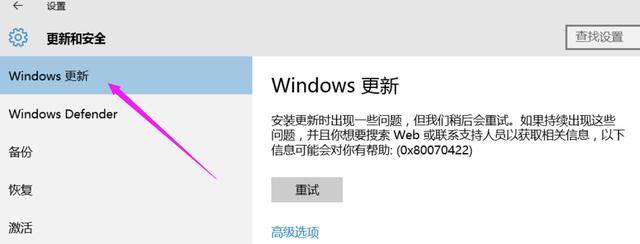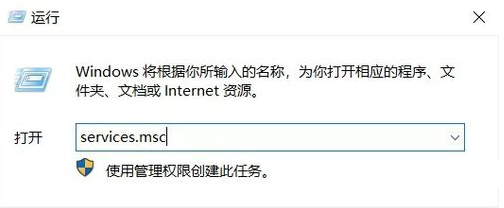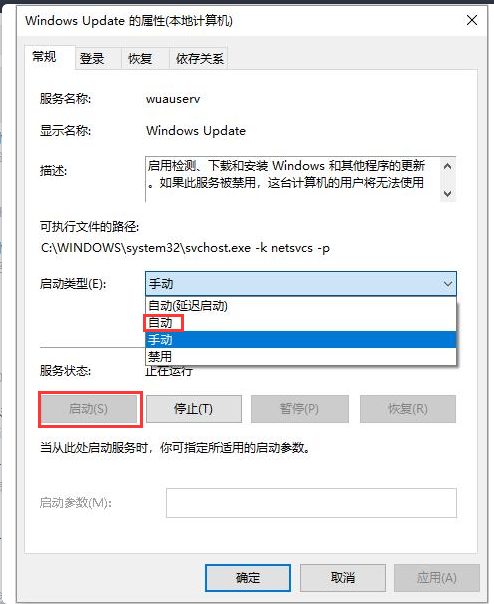上次小编写了关闭WIN10系统自动更新的详细教程,因为WIN10系统自动更新需要消耗网速,下载系统,电脑可能变卡或网络变慢,完全可以在空闲时间手动更新,但是也会遇到忘记更新的情况。
如果我们关闭了之后,又想重新开启,该怎么办呢?莫慌,小编又给大家带来了开启WIN10系统自动更新的详细教程。
如果是从正版WIN7或WIN8.1中升级而来的,建议不要去关闭自动更新,因为WIN10的问题不少,还需要相当的修改和完善,第一时间修补对使用体验是很有帮助的,如果一直停留在没有升级的旧版本上,会因为一些致命的漏洞没有解决而造成对系统的伤害。
1.如果之前关闭了win10的自动更新,在“更新和安全”里,会这样显示。
2.点击开始-运行,输入services.msc点击确定,打开服务窗口。
3.在弹出的窗口中,找到“Windows Update”服务打开。
4.在弹出的窗口中,先点击“启动”,然后在启动类型处,选择“自动”然后点击应用并确定,再重启电脑就可以了。
如果你是正版的WIN10系统,开启自动更新还是不错的。 自动更新主要用于从微软更新系统漏洞补丁,但现在如360等安全软件都有更新补丁的功能,所以如果有类似的防毒软件,自动更新可以关闭,从自己安装的防毒软件上更新,可以不必考虑下载微软正版验证补丁等系统补丁。
声明:本站所有文章,如无特殊说明或标注,均为本站原创发布。任何个人或组织,在未征得本站同意时,禁止复制、盗用、采集、发布本站内容到任何网站、书籍等各类媒体平台。如若本站内容侵犯了原著者的合法权益,可联系我们进行处理。